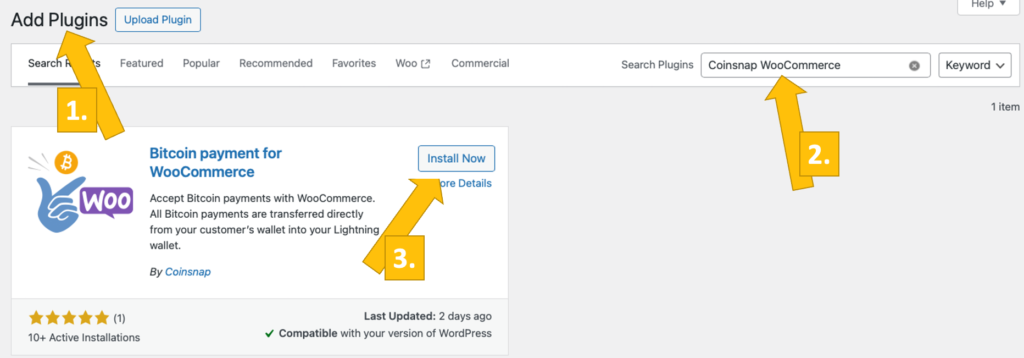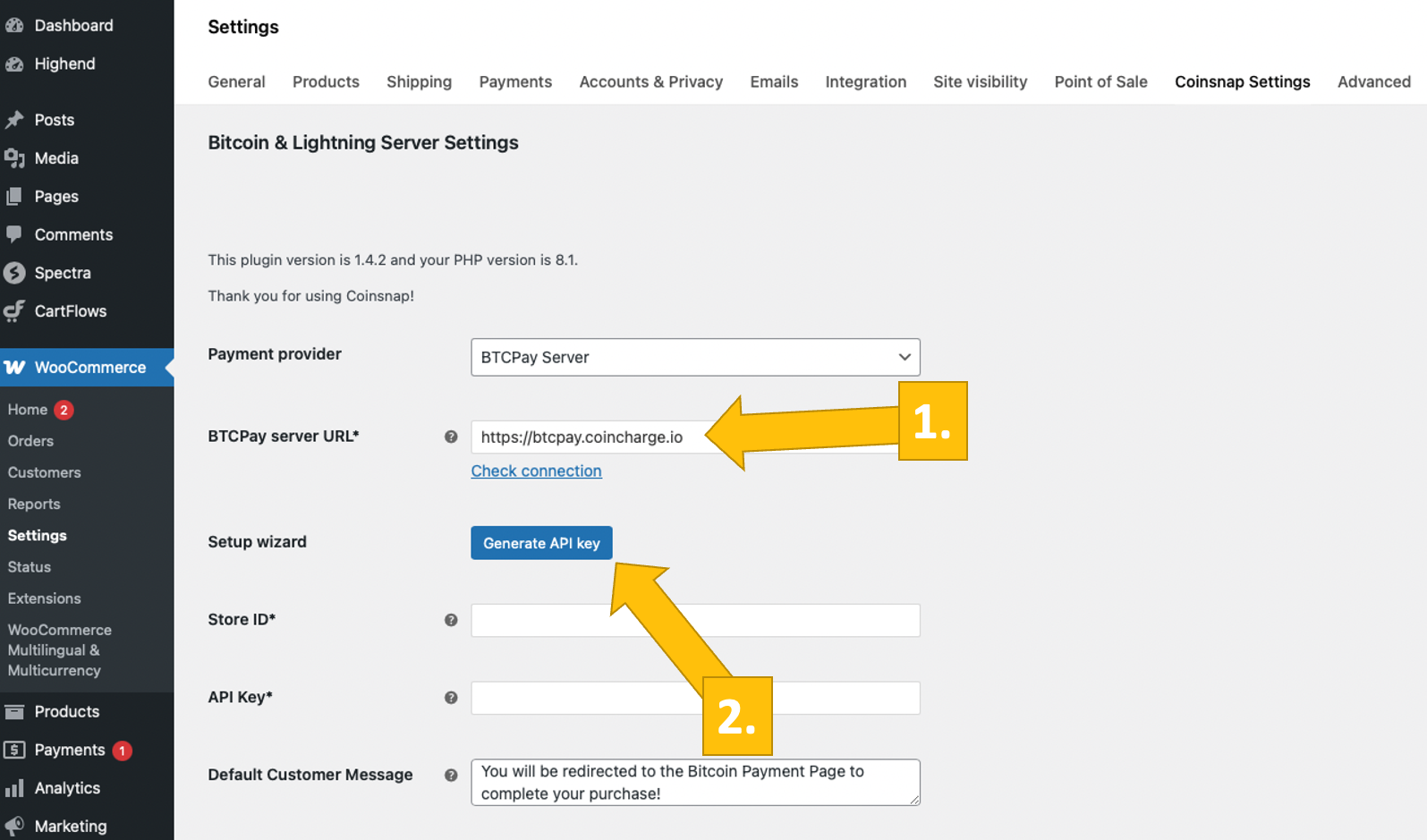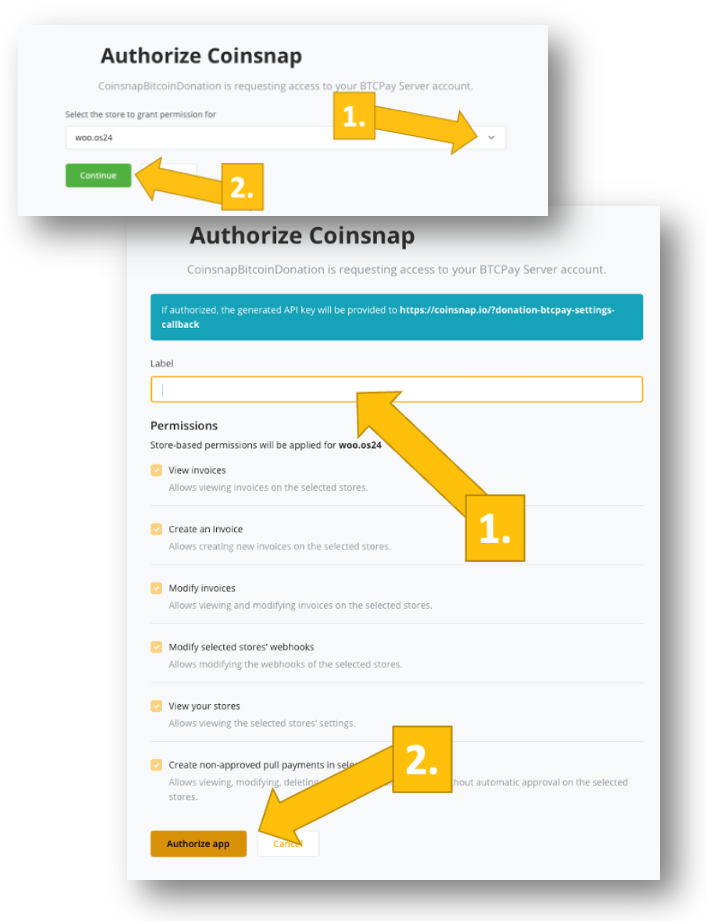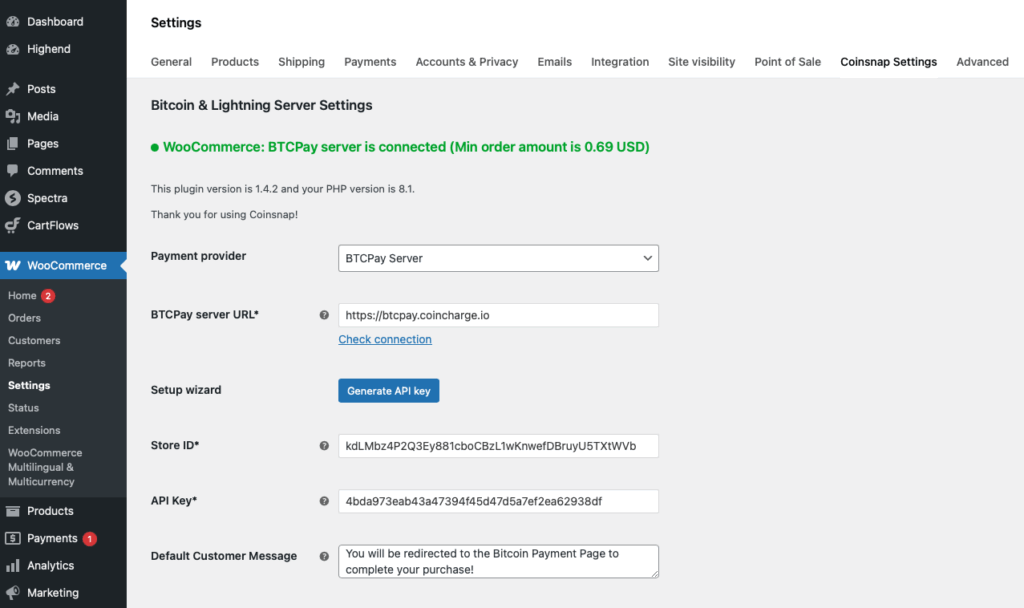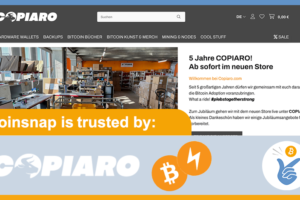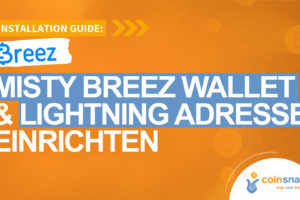BTCPay Server für WooCommerce selbst hosten (vollständige Anleitung 2025)

Dieser Leitfaden zeigt dir Schritt für Schritt, wie du deinen BTCPay Server für WooCommerce Bitcoin Zahlungen und WooCommerce Lightning Zahlungen nutzen kannst. Er zeigt dir auch genau, WIE du deinen BTCPay Server mit WooCommerce verbindest.
Wir erklären, warum BTCPay für selbst gehostete Bitcoin-Zahlungen geeignet ist und wie du es einsetzt. Und natürlich diskutieren wir, für wen und für welche Geschäftsfälle WooCommerce Lightning Payment von Coinsnap die richtige Wahl ist.
Und natürlich findest du die wichtigsten Best Practices sowie wichtige Tipps rund um Compliance/Buchhaltung, Fehlerbehebung, und Abrechnung.
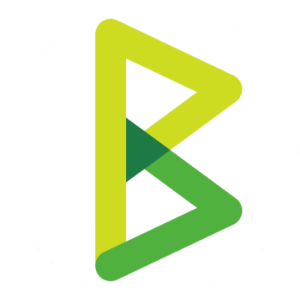
Warum BTCPay Server für WooCommerce Bitcoin und WooCommerce Lightning Zahlungen?
BTCPay Server ist der führende und verbreitetste selbst gehostete Open-Source Bitcoin-Zahlungsprozessor. Wenn du einen hast, behältst du alle Schlüssel und Daten, zahlst keine Plattformgebühr und kannst sowohl on-chain-BTC als auch Lightning von jeder Quelle und natürlich auch von deinem WooCommerce-Shop akzeptieren.
Viele Woo Merchants möchten in ihrem Store Bitcoin mit ihrem BTCPay-Server anbieten, denn im Gegensatz zu fremdverwahrten (custodial) Bitcoin-Zahlungsanbietern müssen sie sich mit einem selbst gehosteten BTCPay-Server nicht um die Anforderungen und Reglementierungen von Drittanbietern kümmern:
1) Es gibt kein KYB/KYC, um BTC/Lightning auf ihre eigene Wallet zu akzeptieren – sie gehen mit Schlüsseln in Betrieb, die sie kontrollieren.
2) Es gibt keine Limitierung von Zahlungsbeträgen oder Sicherheitseinbehalte, so dass deine Geldflüsse frei skalierbar sind (egal ob 200 € oder 200.000 €+) und sofort ausgeglichen wird.
3) Es gibt keine Verbote von Anbieterkategorien
Kurz gesagt: Du kannst im Grunde jede Art von Geschäft betreiben und Bitcoin Zahlungen annehmen, solange dein Angebot in deinem Heimatland nicht kriminell ist. Wie alle Händler musst du natürlich die lokalen gesetzlichen, steuerlichen und verbraucherrechtlichen Verpflichtungen erfüllen (und bei einer späteren Umwandlung deiner Bitcoin in Fiat wird KYC erforderlich sein).
Für reine Bitcoin/Lightning Zahlungen bietet dir dein eigener BTCPay-Server also maximale Souveränität, Geschwindigkeit und Freiheit.
Was ist ein selbst gehosteter BTCPay-Server?
Ein selbst gehosteter BTCPay-Server ist einfach deine eigene BTCPay-Instanz, die auf einem Webserver läuft (auf dem du ihn installiert hast).
Der Server stellt das Benutzerkonto, den Speicher und die Rechenleistung zur Verfügung; BTCPay führt dann deinen Bitcoin- (und optional Lightning-, siehe unten) Stack aus, erstellt Rechnungen und kommuniziert mit deinem Shop – ohne einen Drittanbieter-Prozessor.
Du behältst die Schlüssel, Daten und die Konfiguration und bist für die Betriebszeit, die Updates und die Sicherheit verantwortlich; verschiedene Hoster können den zugrunde liegenden Webspace bereitstellen, aber es bleibt dein BTCPay Server.
Du kannst BTCPay Server auf jedem webfähigen Server einrichten, aber schlüsselfertige „geskriptete“ Anbieter wie LunaNode und Voltage bieten vorkonfigurierte Images und Assistenten, die die Einrichtung, SSL und laufende Updates vereinfachen.
VPS vs. BTCPay-„freundlicher“ Hoster (schneller Vergleich)
- DIY (auf jedem beliebigen VPS)
- Vorteile: Maximale Kontrolle, potenziell niedrigste monatliche Kosten, volle Anpassungsfähigkeit.
- Nachteile: Du bist für die Sicherheit, Docker/OS-Updates, Domain/SSL, Backup-Strategie selbst verantwortlich und musst rund um die Uhr auf Vorfälle reagieren können.
- Skript-unterstützte Einrichtung (auf einem „BTCPay-ready“ VPS)
- Vorteile: Schnellere Einrichtung, sinnvolle Voreinstellungen, Snapshots, einfachere Wartung; ideal für Händler, die Zuverlässigkeit wollen, ohne einen Server selber zu betreiben.
- Nachteile: BTCPay Server-optimierte Hosts können etwas teurer sein als ein reiner VPS; ein solides LunaNode-Setup kostet zum Beispiel etwa $15 pro Monat
Warum einen spezialisierten BTCPay-Server-Hoster (wie LunaNode oder Voltage) wählen?
- Zeit bis zur Inbetriebnahme: Mit den vorgefertigten BTCPay-Bildern und -Vorlagen bist du in wenigen Minuten live, nicht in Stunden.
- SSL & Updates: Optimiertes HTTPS und einfacheres Lifecycle-Management (Docker, Abhängigkeiten, Kernel-Updates).
- Leistung und Betriebszeit: Rechenleistung/Speicherplatz für einen Node, der rund um die Uhr Rechnungen bearbeitet.
- Backups & Wiederherstellung: Snapshots und Wiederherstellungspfade reduzieren das Risiko von Ausfallzeiten.
- Vorhersehbarkeit: Transparente Preise für CPU/RAM/Speicher; du erweiterst nur bei Bedarf.
- Weniger Überraschungen: Keine Port-, Firewall- oder Speicherdruck-Anforderungen, die den Checkout zu Spitzenzeiten entgleisen lassen.
Installation eines BTCPay-Servers (Beispiel: LunaNode)
Hier bekommst du einen guten Überblick über die Einrichtung eines BTCPay Servers. Wir zeigen dir die wichtigsten Schritte in der richtigen Reihenfolge, ohne dich mit kleinsten Befehlen oder Screenshots zu überwältigen. Du siehst, was zu tun ist, ohne jedes technische Detail verstehen zu müssen.
Nutze diesen Überblick, um Zeit und Ressourcen einzuplanen, und folge dann einer detaillierten Anleitung für die genauen Schritte.
- Erstelle ein LunaNode-Konto und gib deine Rechnungsdaten an.
- Setze den BTCPay Server mit der App-Vorlage oder dem Image ein (wähle die Region, CPU/RAM und SSD, die deinem erwarteten Volumen entsprechen).
- Richte deine Domain (z. B. pay.deinedomain.com) über einen A-Record auf die IP der Instanz.
- Rufe BTCPay auf (folge dem Assistenten auf dem Bildschirm/Domain). Stelle sicher, dass HTTPS aktiv ist.
- Lege den Admin-Benutzer an und erstelle dann deinen Store in BTCPay (stelle die Fiat-Währung ein, z. B. EUR/USD).
- Füge Zahlungsarten hinzu:
- On-chain: Verbinde/erstelle eine Wallet (xpub/descriptor oder Hardware-Wallet).
- Lightning: Wähle deine Implementierung (LND oder Core Lightning), initialisiere Kanäle/Liquidität.
Das war’s im Grunde – du hast jetzt einen funktionierenden BTCPay Server. Aber um ihn zu nutzen, um WooCommerce Bitcoin- oder WooCommerce Lightning-Zahlungen zu akzeptieren, musst du den BTCPay Server mit WooCommerce auf deiner WordPress-Seite verbinden.
Wie verbinde ich meinen BTCPay Server mit meinem WooCommerce Shop?
Jetzt zeigen wir dir, wie einfach es ist, diese Plugins zu installieren:
Klassische DIY-Methode: das BTCPay for WooCommerce Plugin einbinden
Du bevorzugst den nativen Weg und möchtest innerhalb des BTCPay-Ecosystems bleiben? Einfacher geht’s nicht:
So installierst du BTCPay Server für WooCommerce
- Installiere das BTCPay Server-WordPress Plugin in WordPress.
- Im BTCPay Server: Konto → API-Schlüssel → Erstelle einen Greenfield-API-Schlüssel mit den richtigen Berechtigungen (Achtung: potenzielle Fehlerquelle!) für deinen Store.
- Kopiere deine Store ID.
- In WooCommerce → Zahlungen → BTCPay fügst du die BTCPay URL, den API-Schlüssel und die Store ID ein; Aktivieren und speichern.
1.
Installiere das BTCPay Woo Plugin
2.
Verbinde deine Wallet
3.
Teste den Checkout
(C) Videos: BTCPayserver.org
Du hast den BTCPay Server nun erfolgreich mit deinem WooCommerce-Shop verbunden und bist bereit, Bitcoin-Zahlungen on-chain zu akzeptieren. Wenn du auch Lightning anbieten möchtest, musst du einen Lightning-Node innerhalb deines BTCPay Servers einrichten und betreiben, was die oben beschriebenen Herausforderungen mit sich bringt (Kanal- und Inbound-Liquiditätsmanagement, 24/7-Betriebszeit, Backups/Aktualisierungen, Gebühren/Kapazitätsüberwachung).
Coinsnap: BTCPay WooCommerce Bitcoin Lightning Zahlungen akzeptieren, ohne einen eigenen Lightning Node zu betreiben
Coinsnap für WooCommerce kümmert sich um den gesamten Lightning-Prozess für dich. Du musst keinen Node betreiben und keine Kanäle verwalten – Coinsnap schreibt jede Zahlung direkt und in Echtzeit auf deiner eigenen Wallet gut.
Installiere einfach das Coinsnap for WooCommerce Plugin (du musst dafür nicht einmal ein Konto bei Coinsnap einrichten), füge deine Anmeldedaten ein und schon bist du mit einer schnellen, kostengünstigen Lightning-Kasse (mit optionalem On-Chain-Fallback) live. Da die Gelder auf deine Wallet überwiesen werden, gibt es kein KYB/KYC für BTC/LN-Auszahlungen, weniger operativen Aufwand und ein reibungsloses Käufererlebnis vom QR-Scan bis zur Bestellbestätigung.
So kannst du zwei alternative Methoden in WooCommerce auflisten – Bitcoin (on-chain) über deinen BTCPay-Server und Lightning-Zahlungen, die von Coinsnap an deinen BTCPay-Server weitergeleitet werden. Damit haben deine Kunden immer die Wahl, weil du ihnen sowohl die superschnelle WooCommerce Lightning Zahlung als auch die on-chain Bitcoin Zahlung für große Warenkörbe anbietest.
So installierst du Coinsnap für WooCommerce
- Installiere Coinsnap für WooCommerce in deinem WordPress-Backend (wenn du BTCPay Server nutzt, brauchst du nicht einmal ein Konto bei Coinsnap zu eröffnen!)
- Gehe dann zurück zu den WooCommerce Coinsnap-Einstellungen in deinem WordPress, gib deine BTCPay-URL ein und klicke auf API-Schlüssel generieren
- Bestätige die 2 folgenden Aufforderungen deines BTCPay Servers
- und schon sind alle erforderlichen Einträge in den WooCommerce Coinsnap-Einstellungen erledigt
1.
installiere das Coinsnap Plugin
2.
Startassistent
3.
bestätige die Aufforderungen von BTCPay
4.
WooCommerce ist jetzt verbunden
(zum Vergrößern auf die Bilder klicken)
Siehe die ausführliche Anleitung zur Installation von Coinsnap für WooCommerce
Empfohlene Einstellungen (funktioniert bei den meisten Shops)
Mit dem Coinsnap-Plugin sind die sinnvollen Standardeinstellungen – Lightning on, on-chain fallback, rate-lock und order-status mapping – bereits voreingestellt.
Wenn du den BTCPay Server selbst einrichtest, solltest du auf Folgendes achten:
- Lightning: EIN (Standard-Zahlungsmethode für höchste Geschwindigkeit und minimale Kosten).
- On-Chain: EIN (Fallback für große Warenkörbe oder Kunden ohne Lightning Wallet).
- Rate lock: 10-15 Minuten.
- Zuordnung des Bestellstatus: „Bezahlt → In Bearbeitung“ (oder „Abgeschlossen“ für sofort lieferbare digitale Waren).
- Währungen: Behalte die Shop-Währung als Fiat; der BTCPay Server oder Coinsnap rechnen die entsprechenden BTC/Sats-Beträge an und weisen sie aus.
Aufgaben, um die du nicht herumkommst, wenn du deinen eigenen BTCPay Server für WooCommerce betreibst
Freiheit und Unabhängigkeit bringen Verantwortung mit sich: Wenn du dich dafür entscheidest, deinen eigenen BTCPay Server zu betreiben, musst du folgende Themen stets im Auge haben:
Sicherheit, Wartung und Überwachung
- Backups: Speichere Seeds (On-Chain) und Channel-Backups (Lightning) offline und redundant.
- Updates: Wende BTCPay/Docker/OS-Updates nach einem Zeitplan an; bevorzuge Wartungsfenster.
- Zugang: Starke Passwörter, 2FA für BTCPay-Admin; Firewall nur benötigte Ports.
- Überwachung: Uptime-Checks, Festplattenplatz-Warnungen, Lightning Channel Health; Log-Überprüfung.
Compliance, Buchhaltung und Abrechnung (praktische Sicht)
- Compliance: Selbstgehostet bedeutet in der Regel, dass kein KYB/KYC mit einem Auftragsverarbeiter erforderlich ist, aber das lokale Steuer-/Verbraucherrecht gilt weiterhin (Rechnungsstellung, Mehrwertsteuer, Erstattungsrichtlinien).
- Buchhaltung: Erfasse den BTC-Betrag, den Fiat-Wert zum Zeitpunkt der Zahlung, den Kurs, die Bestell-ID, ggf. auch die TXID/den Zahlungs-Hash. Exportiere CSV-Dateien von BTCPay (oder deinem Woo-Plugin) und gleiche sie regelmäßig mit deinen Zahlungseingängen ab.
- Wahlmöglichkeiten bei der Abrechnung:
- Halte BTC/LN (Selbstverwahrung) und wandle sie später zu deinen Bedingungen um.
- Automatische Fiat-Auszahlungen über einen Off-Ramp-Partner (wenn du dich später entscheidest, dass du EUR in der Bank haben möchtest).
- Hybrid: Lightning für das Tagesgeschäft, mit on-chain-Option für große Warenkörbe; regelmäßige Entnahme in Fiat, um Währungsschwankungen auszugleichen (ausser du behälst deine Bitcoin als langfristiges Investment).
Prüfung und Fehlerbehebung
- Führe zwei Tests durch: einen Lightning-Test und einen on-chain-Test (kleine Beträge). Kontrolliere den von WooCommerce erkannten Zahlungsstatus.
- Zeitüberschreitungen bei Rechnungen: Richte das Ablaufdatum von BTCPay-Rechnungen am Zeitplan von WooCommerce-Sessions/Checkouts aus.
- „Bezahlte, aber ausstehende“ Bestellungen: Überprüfe die API-Berechtigungen, die Store ID und die Erreichbarkeit des Callbacks (keine Firewall/Caching-Blockierung).
- Lightning-Ausfall: Überprüfe die eingehende Liquidität, die Kanalgebühren und die Betriebszeit des Nodes; versuche eine zweite Wallet, um das Problem einzugrenzen.
Wann solltest du Coinsnap anstelle eines vollständigen Selbsthostings nutzen?
Coinsnap ist ein praktisches Add-on für Händler, die bereits einen BTCPay-Server betreiben, aber keinen eigenen Lightning-Node verwalten möchten.
Behalte BTCPay für die on-chain-Souveränität und größere Tickets und überlasse Coinsnap die Abwicklung der Lightning Zahlungen – lass Coinsnap die Kanäle, Liquidität oder Node-Uptime verwalten, anstatt es selbst zu machen!
Mit Coinsnap werden alle Lighting Zahlungen werden direkt auf deine Wallet überwiesen.
So kannst beide Zahlungdmethoden an der Kasse anbieten (Lightning über Coinsnap, on-chain über BTCPay), ohne einen Lightning Node mit BTCPay zu betreiben und die Kontrolle abzugeben.
Und du brauchst nicht einmal ein Coinsnap-Konto, um das Plugin zu nutzen!
FAQ
Unterstützt WooCommerce Bitcoin nativ?
Nein. Du fügst Bitcoin/Lightning über ein Plugin hinzu. BTCPay Server (selbst gehostet) oder ein WooCommerce-Bitcoin-Plugin wie Coinsnap sorgen dafür, dass es funktioniert.
Ist Selbsthosting schwierig?
Wenn du dich mit Linux auskennen, ist es nicht allzu schwer. Wenn nicht, ist es mit einem BTCPay-fähigen Host wie LunaNode oder Voltage machbar. Du musst sich weiterhin um regelmäßige Updates und grundlegende Vorgänge kümmern.
Was ist die einfachste WooCommerce-Verbindung zu BTCPay?
Das BTCPay Server for WooCommerce Plugin - installieren, ein paar Prompts abarbeiten, fertig. Wenn du neben Bitcoin auch Lightning Zahlung anbieten willst, musst du in deinem BTCPay einen Lightning Node einrichten. Oder du installierst Coinsnap for WooCommerce, und nutzt dessen Lightning-Network.
Brauche ich Lightning und On-Chain?
Die meisten Stores bieten beides an: Lightning für die maximale Geschwindigkeit und niedrigste Kosten bei kleineren Beträgen unter 1.000 €; on-chain als Fallback für große Beträge.
Wie vermeide ich Probleme bei der Buchhaltung?
Fiat-Wert zum Zeitpunkt der Zahlung, Kurs, BTC-Betrag (und ggf. TXID/Zahlungs-Hash) aufzeichnen; CSV-Dateien exportieren und monatlich abstimmen.
Fazit: Der praktische Weg zu WooCommerce Lightning Payment mit BTCPay Server
Für selbst gehostete Bitcoin-Zahlungsabwicklung mit maximaler Kontrolle ist BTCPay Server + WooCommerce kaum zu schlagen.
Verwende einen spezialisierten Hoster wie LunaNode oder Voltage, um den Aufwand bei Bereitstellung und Wartung zu verringern, und verbinde WooCommerce mit Coinsnap, wenn du viele Lightning-Umsätze erwartest und keinen eigenen Lightning-Node betreiben willst.
Aktiviere beide Methoden – Lightning über Coinsnap und On-Chain über deinen BTCPay Server – um deinen Kunden einen schnellen, modernen Checkout zu bieten, der die Gebühren senkt und die Konversion steigert, ohne deine Souveränität zu opfern.
Akzeptiere jetzt Lightning Zahlungen mit deinem BTCPay Server, WooCommerce & Coinsnap
Du hast einen BTCPay-Server und einen WooCommerce-Shop? Mit dem Coinsnap for WooCommerce Plugin kannst du in wenigen Minuten WooCommerce Lightning Zahlungen mit deinem BTCPay Server akzeptieren, ohne einen Lightning Node betreiben zu müssen.
Wenn du noch mehr Infos brauchst – lies unsere weiteren Blogs zum Thema: